win10怎么添加虛擬桌面?win10添加或刪除虛擬桌面的方法
了解win10系統的用戶都知道,在win10系統下官方最新心增加了虛擬桌面的功能,用戶通過該功能即可實現多桌面任務視圖,可方便用戶快速的將不同任務圖標放置到不同的虛擬桌面下運行使用,不過很多用戶不知道如何在win10系統下添加虛擬桌面功能,故此好吧啦網小編在這里為大家提供了win10添加/刪除虛擬桌面的方法,需要的朋友趕快學習一下吧!
操作方法
1、在任務欄空白處點擊右鍵選擇顯示任務視圖按鈕,任務欄會多出一個任務視圖按鈕;
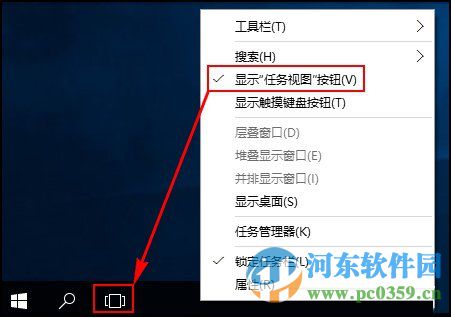
2、點擊該按鈕或者按快捷鍵WIN+Tab快捷鍵會出現新建桌面的彈窗,點擊新建桌面可以創建新桌面,數量沒有限制,另外也可以用預設的快捷鍵WIN + CTRL + D創建一個新桌面;

3、若要刪除某個桌面,則可以點擊對應桌面右上角的刪除按鈕來刪除,也可以通過快捷鍵WIN + CTRL +左/右方向鍵切換到前一個或后一個桌面,切換到要刪除的桌面后按快捷鍵WIN + CTRL + F4:關閉當前桌面(注意刪除的桌面內容會自動轉移到下一個桌面中,不會隨著刪除桌面而被關閉掉);
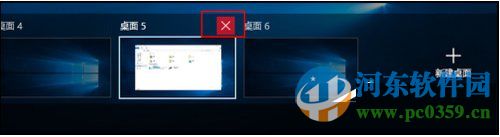
4、另外對于虛擬桌面的顯示和操作還有一些自定義選項,在桌面按組合鍵WIN+I打開系統設置,選擇系統,多任務,在右側窗格虛擬桌面下有兩個設置選項,其中在任務欄上,顯示打開的窗口默認是“僅限我正在使用的桌面”,修改為“所有桌面”后,所有的虛擬桌面會被顯示為任務欄縮略圖,可以快速通過鼠標進行切換;
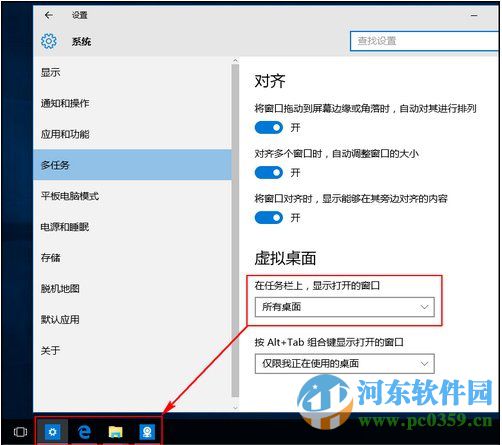
5、按Alt+Tab組合鍵顯示打開的窗口默認也是“僅限我正在使用的桌面”,這樣的話按組合鍵Alt+Tab后會優先在當前桌面上切換不同的程序窗口,如果修改為“所有桌面”則會在不同的虛擬桌面間進行切換。
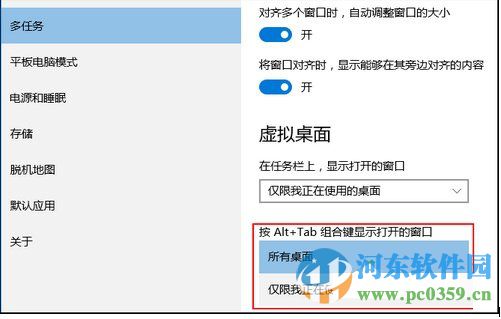
上述方法教程,是好吧啦網小編為大家提供的win10添加或刪除虛擬桌面的方法教程了, 更多windows系統教程,請繼續關注好吧啦網!

 網公網安備
網公網安備